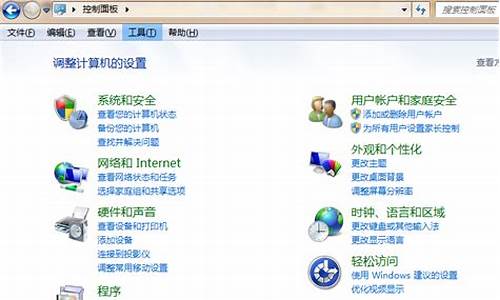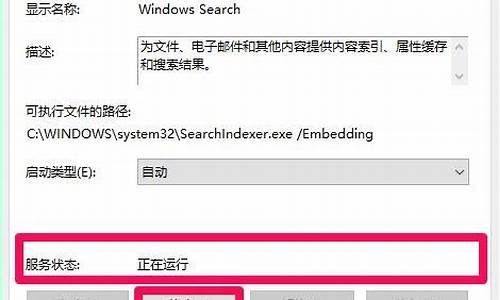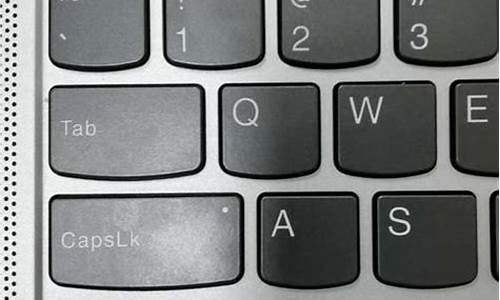苹果电脑系统更新更新不了-苹果电脑系统更新更新不了吗
1.苹果电脑系统如何升级到最新版本
2.苹果电脑怎么更新系统
苹果电脑系统如何升级到最新版本

在按照这些步骤操作之前,最好先备份你的 Mac。
1. 从屏幕角落的 Apple 菜单中,选取“系统设置”或“系统偏好设置”。
如果你选取了“系统设置”,请点按窗口左侧的“通用”。然后点按右侧的“软件更新”。
如果你选取了“系统偏好设置”,请点按窗口中的“软件更新”。
2. “软件更新”随后就会检查有没有新软件。
如果“软件更新”找到新软件,请点按相关按钮进行安装。相关按钮的名称可能是“现在更新”、“立即升级”、“现在安装”或“立即重新启动”等。系统随后可能会要求你输入管理员密码。
如果“软件更新”提示你的 Mac 系统已是最新版本,则说明你的 Mac 机型目前没有可用的新软件。“软件更新”会仅显示与你的 Mac 兼容的软件。
进一步了解如何在 Mac 上更新 macOS。
如需其他方面的协助,请联系 Apple 支持。
苹果电脑怎么更新系统
昨天小编购入了一台苹果电脑,发现自己的mac系统版本和最新的系统版本有出入,需要更新来获得更多的新功能,但是小编我一直找不到更新的入口在哪里,于是便去搜集了很多资料,终于成功的升级了系统,现在小编就把方法全部分享给大家。
苹果电脑怎么更新系统?
具体步骤如下:
1.首先我们打开电脑,然后我们在电脑的左上角找到并点击apple;
2.当我们点击以后会出现下拉菜单,接着我们点击apple上的设置即可;
3.进入页面后,我们再点击软件更新按钮;
4.如果此时系统有更新的请求,我们则点击更新即可,这样系统就可以升级啦。
以上就是小编为大家带来的苹果电脑怎么更新系统的方法了,希望能解决大家的问题。
声明:本站所有文章资源内容,如无特殊说明或标注,均为采集网络资源。如若本站内容侵犯了原著者的合法权益,可联系本站删除。